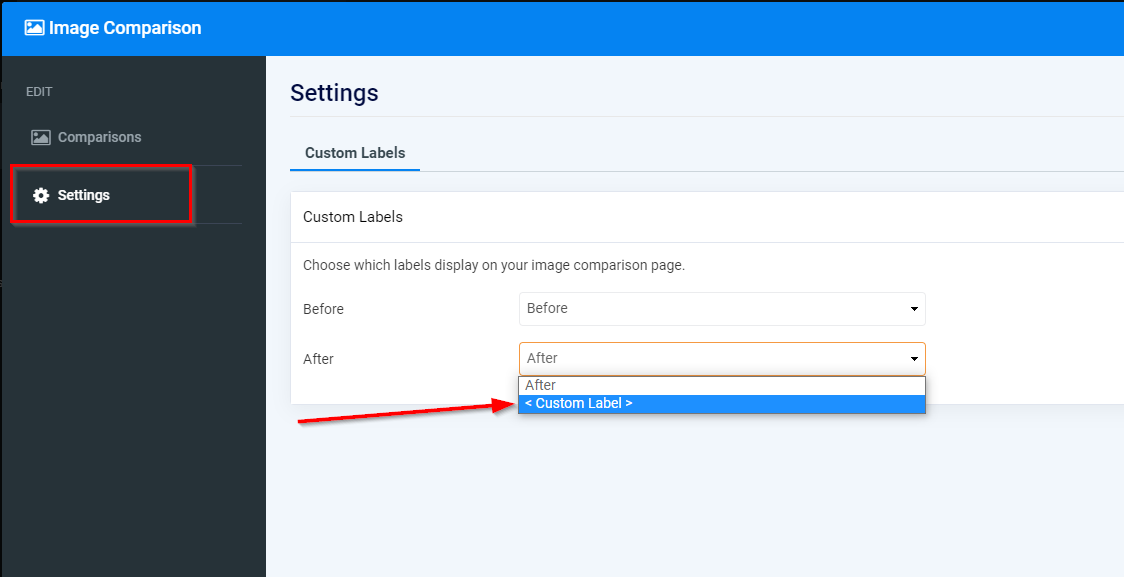La page de comparaison d'images vous permet de comparer facilement des images.
Explorez les contrastes visuels entre les images « avant » et « après », comparez la qualité des photos de deux appareils, affichez une photo originale et sa version modifiée et affichez des transformations frappantes dans une présentation interactive côte à côte.
Dans ce guide, vous apprendrez comment ajouter des éléments à la page de compression et modifier le contenu, les informations et la mise en page de la page.
Dans l'éditeur de site Web, cliquez sur Pages.
Recherchez la page Comparaison d'images dans la liste des pages ou Ajoutez-la en tant que nouvelle page .
Modifiez le titre et le slogan de la page. En savoir plus sur l'ajout d'un slogan .
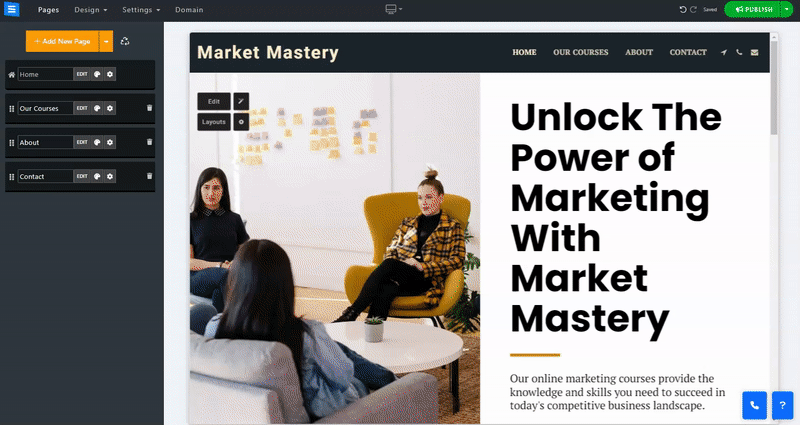
Dans cette section, vous apprendrez comment ajouter, supprimer et gérer les éléments sur votre page de comparaisons.
Cliquez sur le bouton Modifier.
Cliquez sur l'icône Flèches et faites-la glisser pour repositionner un élément dans la liste.
Cliquez sur l'icône à trois points pour modifier, dupliquer, prévisualiser ou supprimer un élément.
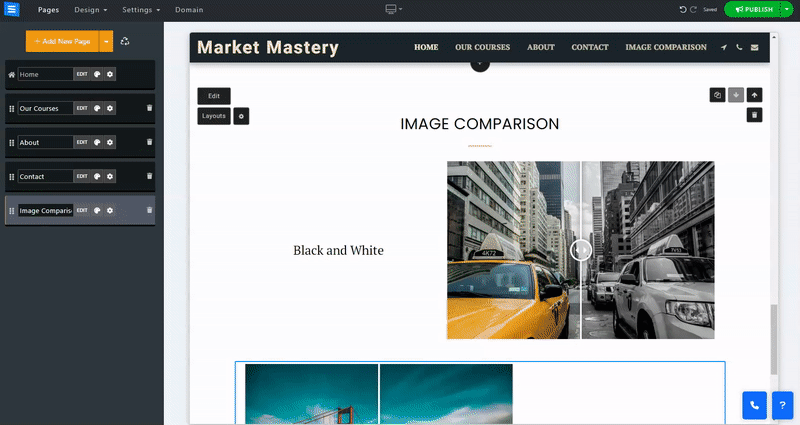
Cliquez sur le bouton Ajouter un nouvel élément et modifiez :
Titre - Ajoutez un titre au nouvel élément.
Description courte - Ajoutez une brève description de l'élément ou utilisez l'option TextAI pour ajouter un texte personnalisé généré par l'IA.
Ajouter une catégorie - Ajoutez une nouvelle catégorie à la page. Cliquez sur l'icône Plus pour ajouter une nouvelle catégorie ou choisissez une catégorie existante. La nouvelle catégorie apparaîtra sous le titre de la page.
Orientation (horizontale/verticale) - Choisissez la façon dont vous affichez les différences entre les images, de haut en bas ou d'un côté à l'autre.
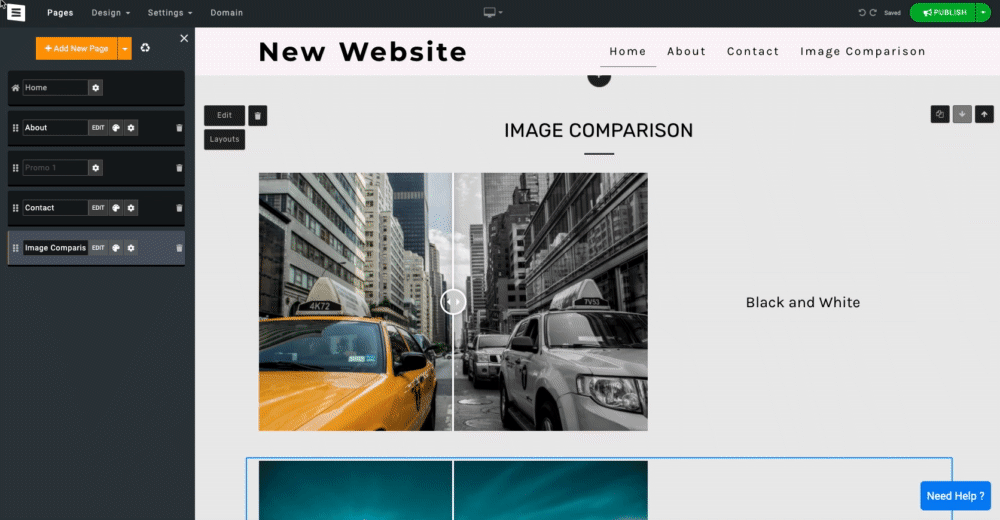
Cliquez sur l'icône d'engrenage pour accéder aux paramètres , vous permettant d'ajouter des étiquettes personnalisées. Cela vous permettra d'étiqueter chaque image, par exemple avant et après, noir et blanc, etc.